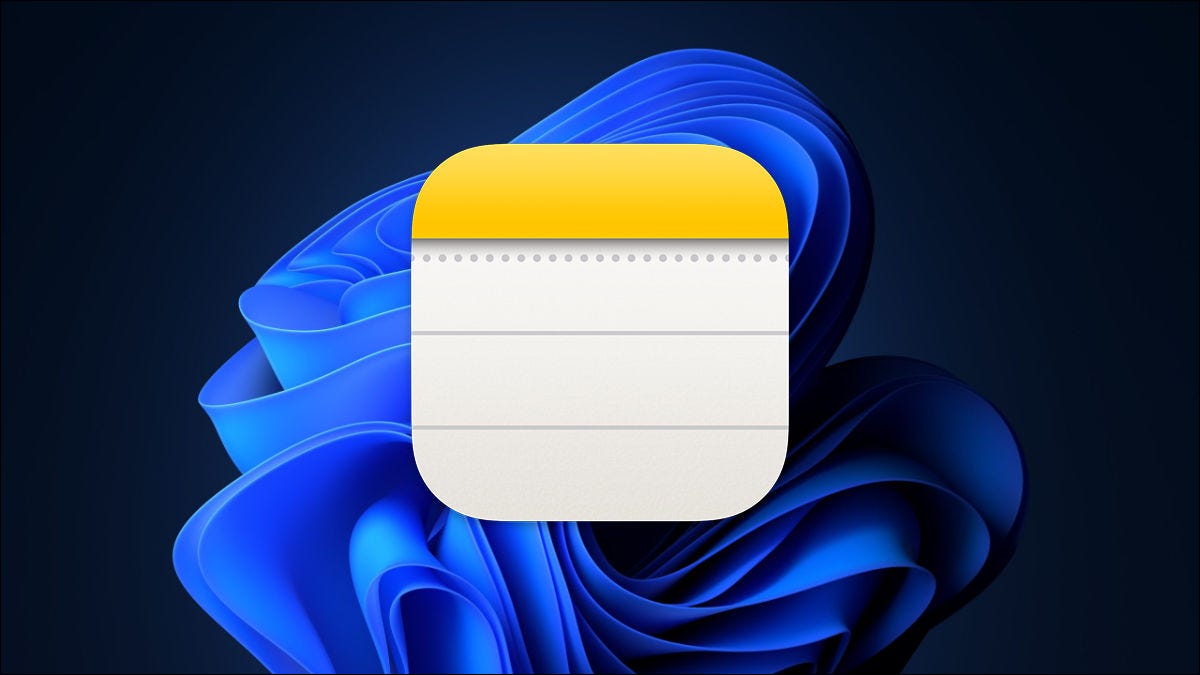
Apple Notes 可为任何拥有 Apple ID 的人在设备之间同步,使用 iPhone、iPad 和 Mac 计算机等设备时需要使用 Apple ID。不幸的是,没有适用于 Windows 或 Android 用户的本机应用程序,但网络版本可以作为合适的替代品。
打开 Apple Notes iCloud 同步
如果您在 Apple 设备上使用 Apple Notes,请首先确保启用了 iCloud 同步,以便将新的笔记和更改推送到您的所有设备。这应该默认启用,但最好检查一下。
在 iPhone 或 iPad 上,您可以通过启用“Apple Notes”设置在设置 > [您的姓名] > iCloud 下执行此操作:
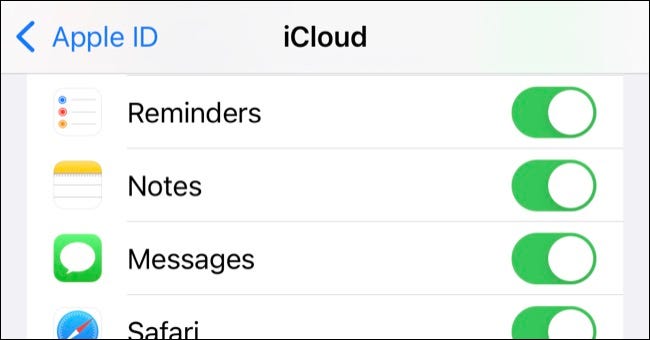
在 Mac 上,可以通过检查“备注”设置在系统偏好设置 > Apple ID 下打开此功能:
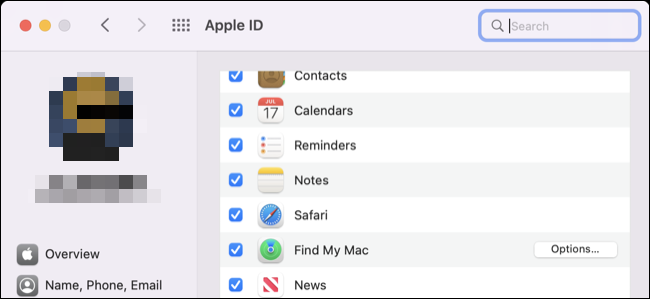
做笔记时,请确保将它们放在 iCloud 文件夹中,因为也可能有特定于设备的离线文件夹:
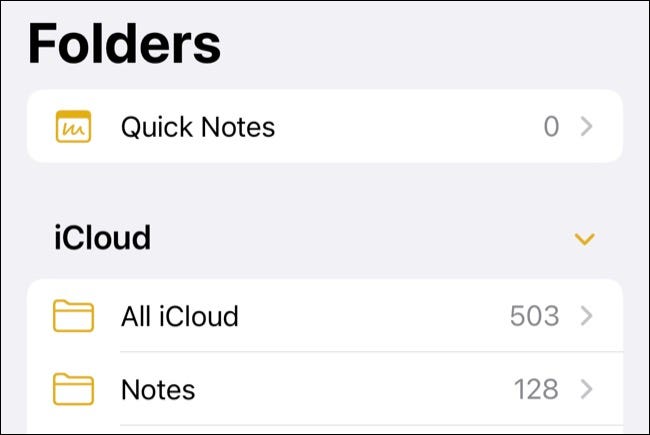
启用后,新笔记将默认放置在 iCloud 中。
在浏览器中通过 iCloud 访问 Apple Notes
随着 Mac、iPhone 和 iPad 现在将 Apple Notes 同步到 iCloud,您可以使用网络浏览器访问它们,方法是前往 iCloud.com 并使用您的 Apple ID 登录。
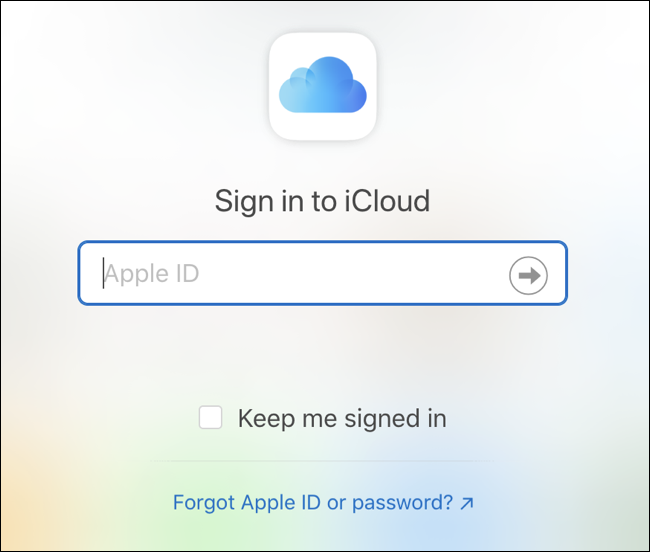
您可能需要通过两因素身份验证检查,因此如果您想以后更快地登录,请确保选择“信任”这台计算机。您应该只信任您拥有的个人电脑和智能手机,切勿信任您与他人共享的电脑或设备。

进入后,单击“Notes”以查看基于 Web 的 Apple Notes 应用程序版本。您可以使用它来访问和编辑现有笔记、创建新笔记以及与其他 iCloud 用户共享。
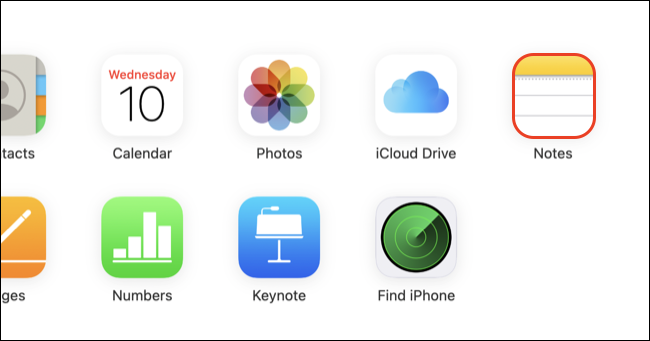
虽然您可以通过输入您的 Apple ID 密码来访问锁定的笔记,但您无法对现有或新笔记应用锁定。
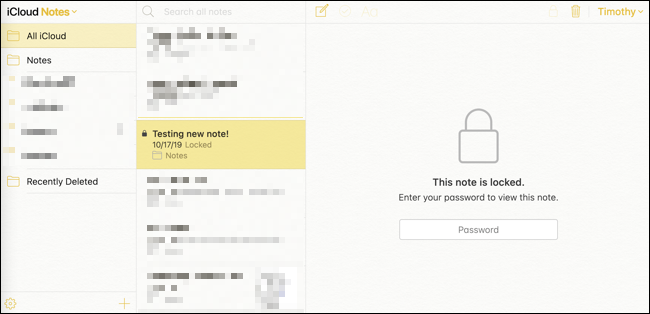
将 iCloud 变成 Windows 或 Android 上的应用程序
您可以让 Apple Notes 在其自己的固定选项卡中保持打开状态,但将 Web 应用程序转换为可以从“开始”菜单或 Android 主屏幕运行的应用程序或快捷方式可能更方便。
在 Windows 上,您可以使用 Chrome 或 Edge 执行此操作,将其固定到您的任务栏,并根据需要应用自定义图标。您需要不时登录,但只要您在输入双因素身份验证代码时“信任”浏览器,这个过程就不会那么乏味。
Android 用户也可以使用 Chrome来执行此操作,它会在您的主屏幕上放置一个快捷方式。如果您更喜欢不同的浏览器, Hermit是另一个可以在没有 Chrome 的情况下执行此操作的 Android 应用程序,并且具有轻量级的优点。
Apple Notes 只是您可以使用浏览器利用的一项服务。借助 iCloud 的网络界面,您可以在 Android 智能手机 或Windows PC上访问各种 Apple 服务。







